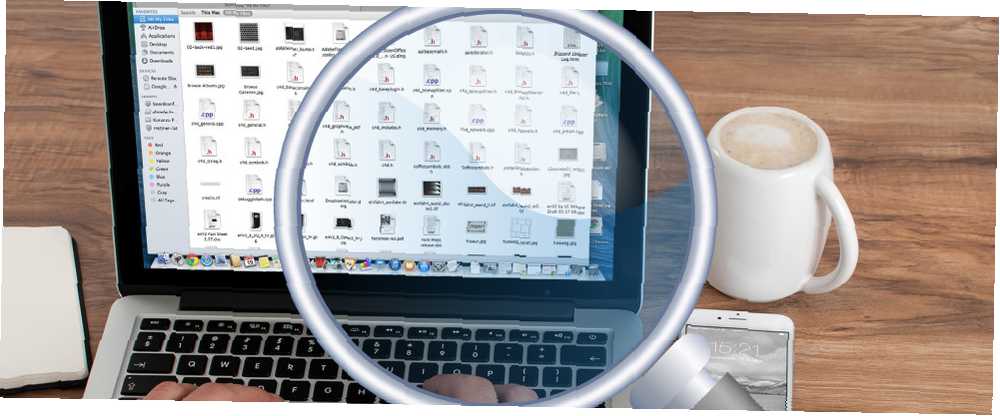
Harry James
0
3247
573
Vi har alle været der: du er færdig med at arbejde på et dokument, gemme det, lukke vinduet og ... hvilken mappe gemte du det i? Hvor gik det hen?
Måske downloadede du en fil, og den forsvandt, eller du har muligvis brug for en fil, som du arbejdede med for måneder siden, men har ingen idé om, hvor du måske har gemt den. Uanset hvilken fil du har mistet, er der en række ting, du kan gøre for at finde den.
Spotlight-søgning
Hvis du vil finde en fil hurtigt, er Spotlight vejen at gå. Hit cmd + plads at få vist Spotlight-søgefeltet, skriv det, du leder efter, og du vil se en liste over resultater fra din computer og internettet fordelt på type. Brug dine piletaster eller mus til at vælge et af resultaterne, så får du din fil.
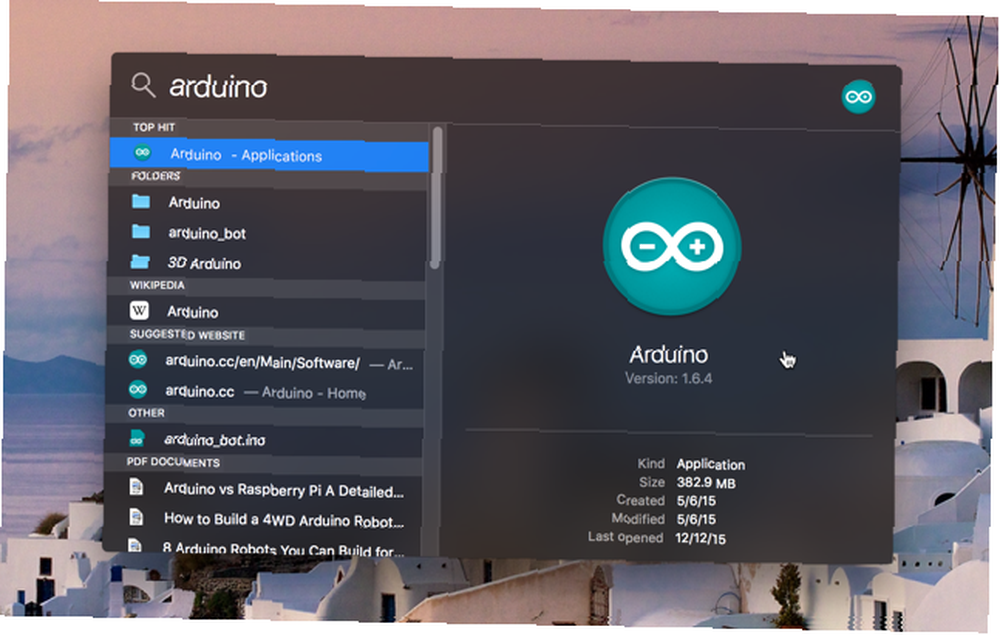
Du kan også rulle helt ned til bunden af resultatlisten og vælge Vis alle i Finder ... for at se resultaterne i et Finder-vindue, som giver dig lidt mere plads til at arbejde med.
Spotlight kan håndtere boolske operatører og andre søgeattributter, f.eks. Filtyper og ændrede eller oprettede datoer, selvom du bliver nødt til at kende den rigtige syntaks. Vi dækkede en masse nyttige oplysninger i vores Top Spotlight-tip Søg mere effektivt i Mac OS X Med vores Top Spotlight-tip Søg mere effektivt i Mac OS X Med vores Top Spotlight-tip Spotlight har været en dræber Mac-funktion i årevis, hvor Cupertino regelmæssigt underviser Redmond inden for kunsten at søge på skrivebordet. Her er et par tip til at hjælpe dig med at finde mere på din Mac. artikel, så tjek det, hvis du vil lære at maksimere anvendeligheden af en af de mest kraftfulde funktioner Tilføj supermagter til spotlight med dette uofficielle pluginsystem Tilføj supermagter til spotlight med dette uofficielle plugin-system Bring Google, Wolfram Alpha, vejret og næsten alt andet til Spotlight. af OS X.
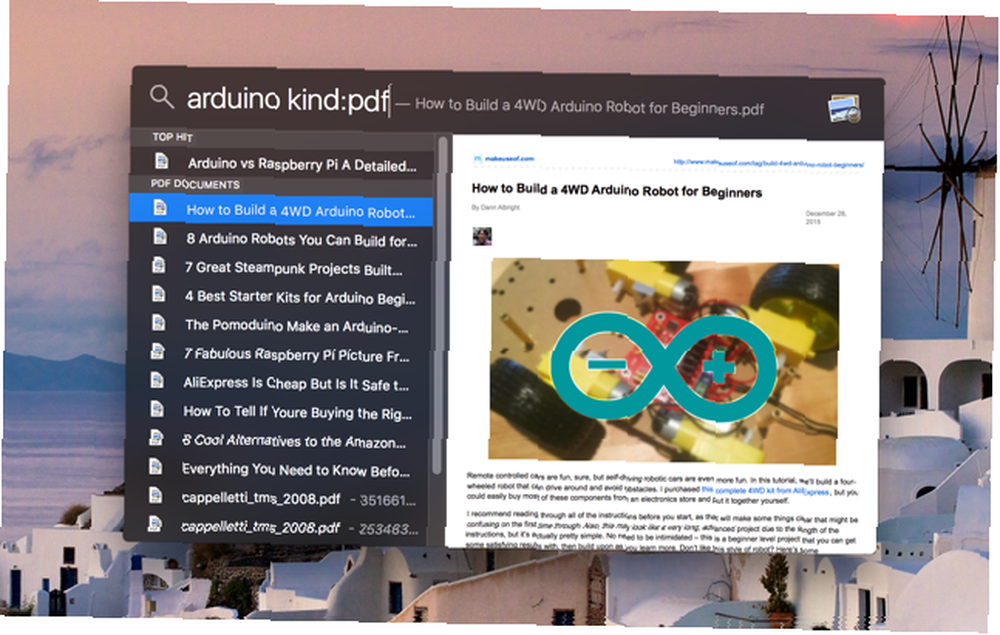
En af de største fordele ved Spotlight er, at det også kan søge inden for nogle apps. For eksempel når jeg søger efter “marathon” her vises et par noter fra Evernote øverst på resultatlisten:
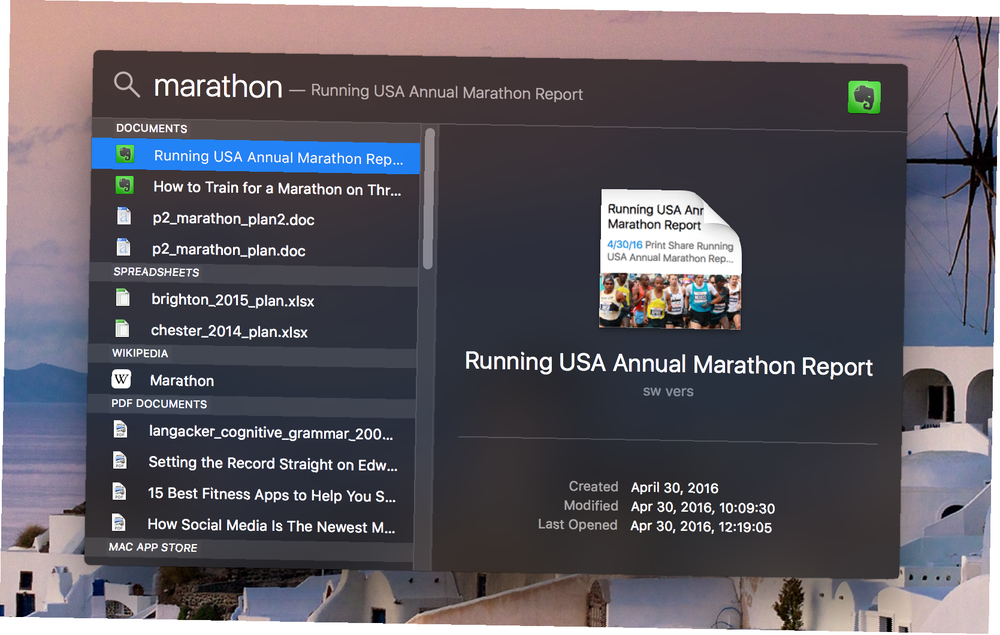
Dette fungerer både til e-mail og alt, der sendes med appen Meddelelser, hvilket er godt, hvis du prøver at huske en samtale, du havde med nogen.
Finder-søgning
Den nemmeste og for mange den mest kendte metode til søgning 8 Finder-tip til Mac-newbies 8 Finder-tip til Mac-newbies Navigering af filer og mapper ved hjælp af den oprindelige Mac-filbrowser Finder er let nok, men der er mange flere funktioner skjult bag menuer og tastaturgenveje . din Mac er med Finder. Bare åbne det, skriv det, du leder efter, i søgefeltet i øverste højre hjørne, og tryk på Enter.
Du vil se en liste over de viste resultater, og forhåbentlig er din fil den første, der er anført (som vi alle ved, selvom det næsten helt sikkert ikke vil være det, da det ville være for let). Finder søger på navnene på filer såvel som indholdet af disse filer for at oprette søgeresultaterne. I denne søgning leder jeg for eksempel efter ordet “kollektion,” men de første 11 resultater har ikke “kollektion” i titlen - det er dog i teksten.
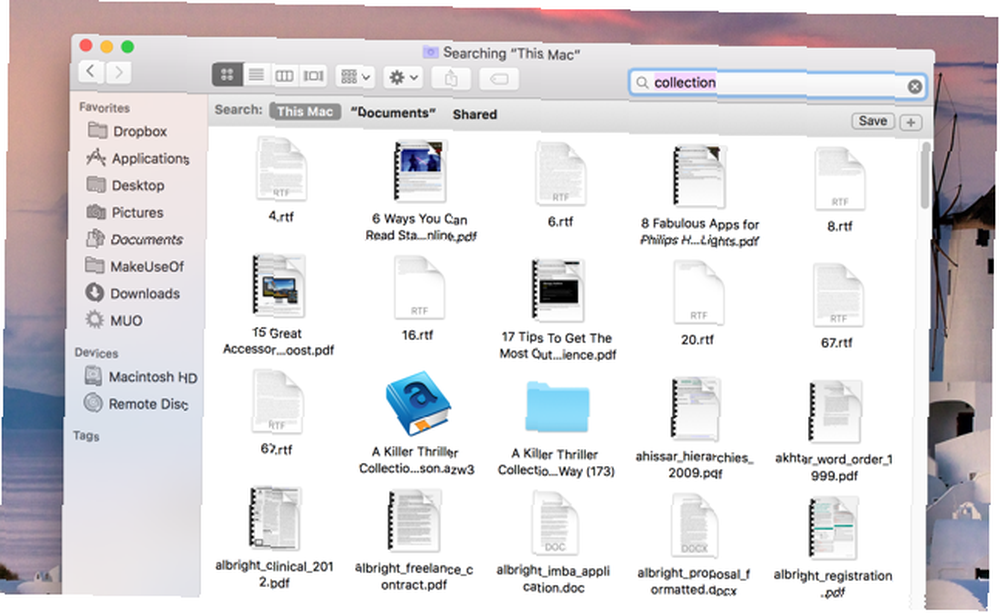
Hvis du vil søge specifikt efter et filnavn, skal du vælge Navn matcher: når det vises under søgefeltet. Hvis du allerede har kørt din søgning, skal du bare tilføje et mellemrum i slutningen af søgeudtrykket, så vises det.
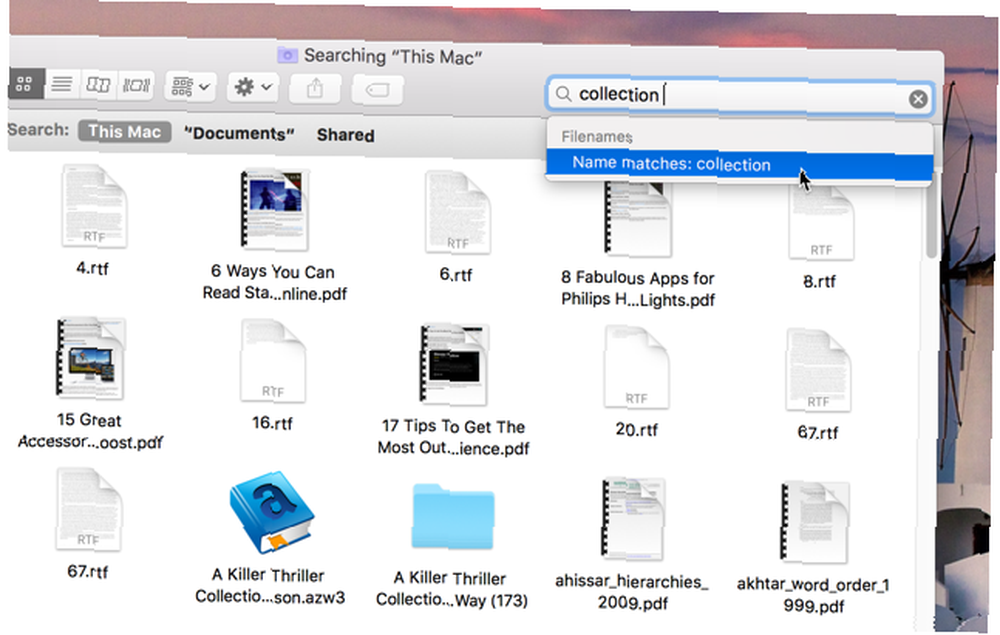
Hvis du vil filtrere efter filtype, sidst åbnet dato, sidst ændret dato, oprettet dato eller en lang række andre ting (fra antallet af lydkanaler til staten eller provinsen i henhold til udbyderen), skal du trykke på + knappen ved siden af Gemme og brug dropdowns til at indsnævre din søgning.
Og hvis du kun vil søge i den mappe, du befinder dig i, skal du bare vælge “[mappenavn]” hvor det står Søg: (på billederne ovenfor står det “Dokumenter”).
Smarte mapper
Finder har også en anden meget nyttig funktion til at finde mistede ting, der kaldes smarte mapper 8 Smart mapper, du har brug for på din Mac (Og hvordan du indstiller dem) 8 Smart mapper, du har brug for på din Mac (Og hvordan du indstiller dem) En Mac-smart mappe lader dig gruppere lignende filer fra hele din maskine. Her er, hvordan du bruger dem og nogle gode eksempler til at komme i gang med. , som dybest set er gemte søgninger, der kan være meget specifikke. For eksempel kan du oprette en smart mappe, der indeholder alt, hvad der er åbnet inden for de sidste tre dage, som denne:
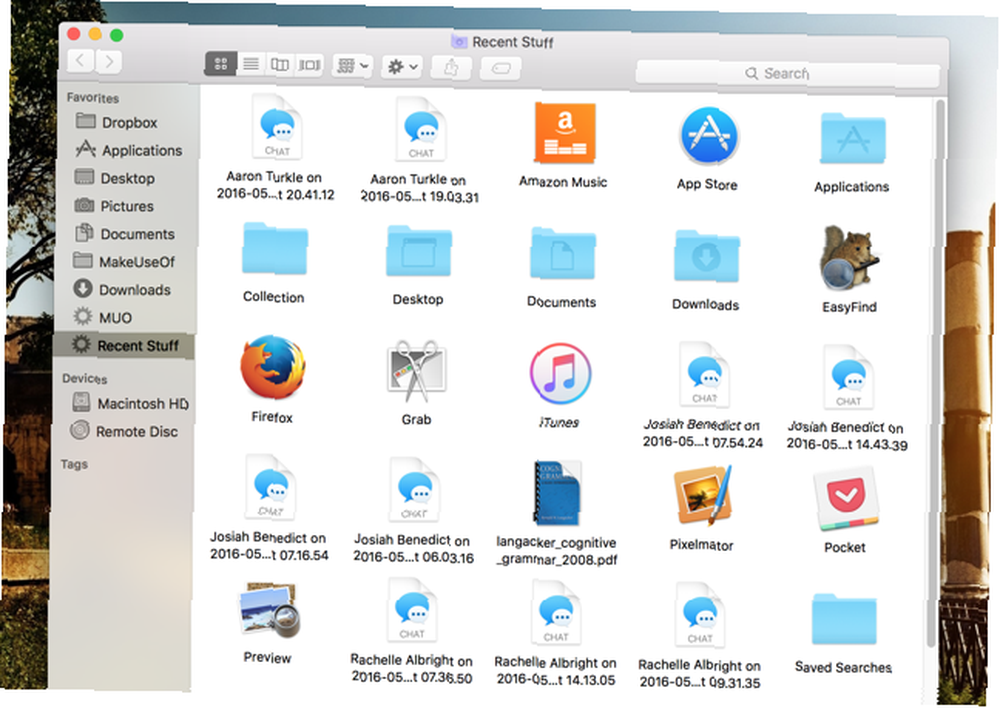
Du kan oprette en, der indeholder alle lydfilerne på din computer, eller en, der gemmer PDF-filer, der er ændret inden for de sidste fire dage. Du kan være så specifik, som du vil: hvis det ville være nyttigt for dig at altid have adgang til dokumenter, der indeholder ordet “teknologi” i titlen, blev oprettet inden for den sidste måned og åbnet inden for den sidste dag, kunne du gøre det:
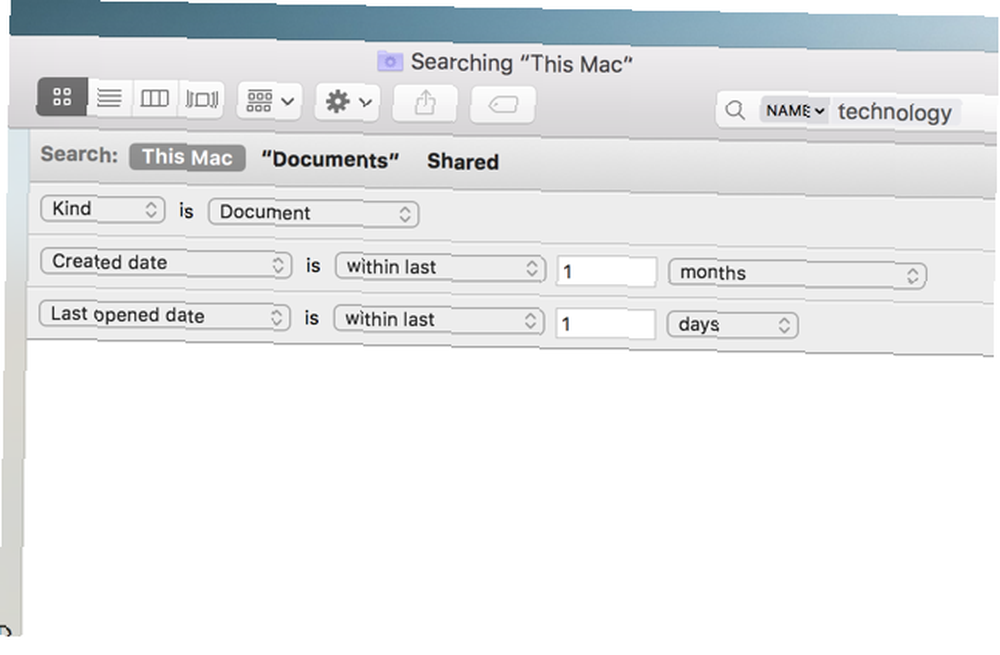
For at komme i gang skal du gå til Fil> Ny smart mappe. Du får vist et Finder-vindue, hvor du kan indtaste dine søgekriterier (husk at ramme + (når du vil tilføje et andet kriterium). Få alle de kriterier, der er oprettet, og klik derefter på Gemme. Du bliver spurgt, om du vil gemme en genvej til denne mappe i din sidebjælke, hvilket sandsynligvis er en god ide, fordi hvis du ikke gør det, skal du gå til Bibliotek> Gemte søgninger at finde det.
Du kan også gemme enhver søgning, du har kørt i Finder, som en smart mappe ved at klikke på Gemme når du har kørt søgningen. Og når du har konfigureret det, opdateres mappens indhold automatisk, så det passer til de kriterier, du angav, da du oprettede den.
Brug tredjepartssøgningsapps
Den indbyggede søgning på OS X er virkelig god, og det hjælper dig med at finde det, du leder efter næsten hver gang. Men hvis du har brug for lidt mere strøm, kan du bruge en tredjepart-app til at lede efter dine filer. På min egen computer bruger jeg EasyFind, en gratis app, der findes i App Store.
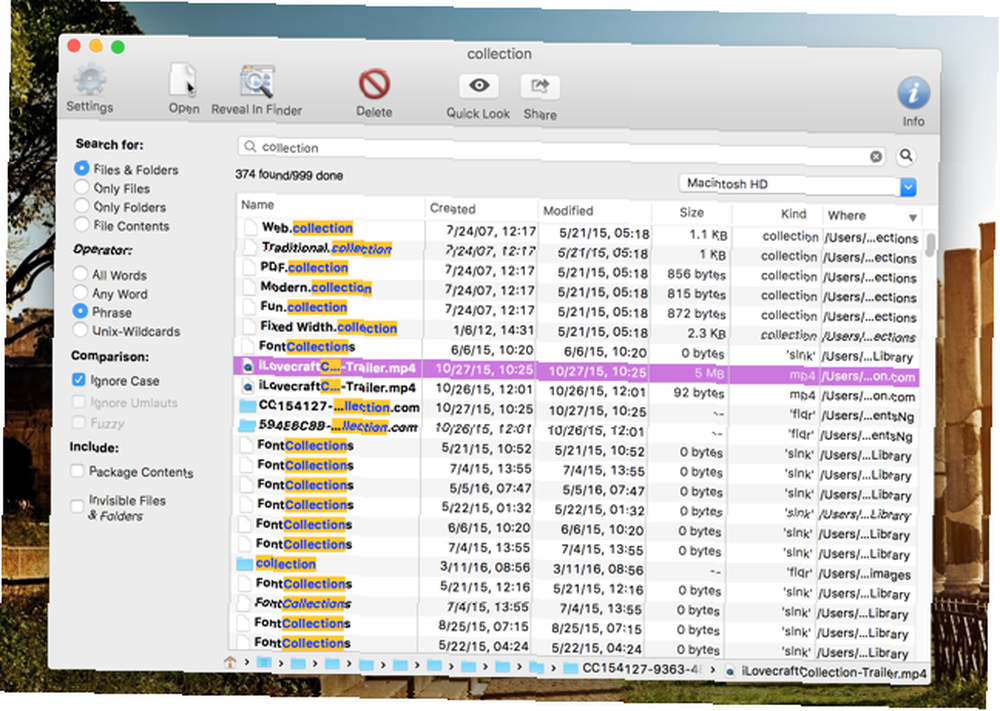
De største fordele ved at bruge EasyFind er, at det søger i skjulte filer og indholdet af pakker, som Finder ikke gør, og at det er meget hurtigt uden at skulle indeksere filerne på min computer. Det understøtter også udvidede boolske operatører, hvilket er rart, hvis du vil kigge efter noget virkelig specifikt.
Vi har talt om Alfred et par gange før på MakeUseOf, og ud over alle de andre gode ting kan det gøre 6 fantastiske Alfred Workflows for at gøre dig mere produktiv 6 Amazing Alfred Workflows for at gøre dig mere produktiv Nu hvor brugere og udviklere er i stand til at udvide Alfred's muligheder ved at tilføje deres egne arbejdsgange, kalde det en 'applikationsstarter' virker en smule begrænsende. , det er virkelig godt til at finde ting. Fundet, Find en hvilken som helst fil og Quicksilver, en anden MakeUseOf-favorit Husk Quicksilver, den gratis Open Source Mac Launcher? Kan du huske Quicksilver, den gratis open source Mac-startprogram? Du har sandsynligvis helt glemt af Quicksilver, og det er for dårligt. Det er fantastisk. , er andre gode muligheder.
Terminalen
Siden Spotlight blev frigivet, har Terminal ikke været et go-to-værktøj til at søge på din computer, men hvis du kan lide at gøre andre ting fra Terminal 4 Cool Things, du kan gøre med Mac Terminal 4 Cool ting, du kan gøre med Mac Terminal The Terminal er Mac OS X-analog til Windows-kommandoprompten eller CMD. Det er et værktøj, som du sandsynligvis allerede ved, der giver dig mulighed for at kontrollere din computer ved hjælp af tekstkommandoer, i modsætning til ... Det kan være en god idé at kende kommandoerne til at søge fra den. Den bedste kommando at bruge er sandsynligvis mdfind, som søger på metadata og indhold for dit søgeudtryk (det er dybest set terminalkommandoen for en Spotlight-søgning).
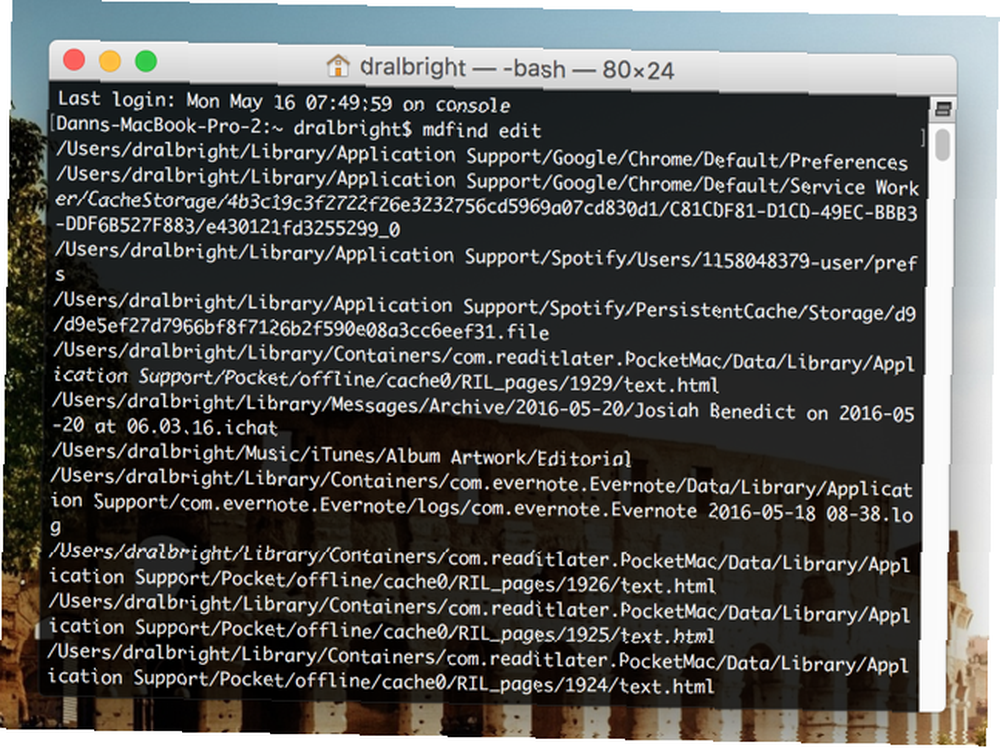
Du kan også bruge nyttige tags som -Direkte, som giver dig liveopdateringer om antallet af kampe til din søgning, og -onlyin, som giver dig mulighed for at specificere et bibliotek. Hvis du vil se alle de andre kommandoer, du kan bruge til at tænde for mdfind, kan du tjekke den manuelle side.
De fleste mennesker behøver sandsynligvis ikke nogensinde at bruge Terminal, men hvis du allerede bruger det til noget, kan dette være en god måde at gøre det endnu mere magtfuldt.
Gå frem og find
Det er let at miste filer på din Mac, men når du har disse strategier til rådighed, skal det også være let at finde dem. Uanset om du bruger indbyggede, hurtige værktøjer som Spotlight, tredjeparts apps som EasyFind eller automatiserede løsninger som smarte mapper, bruger du mindre tid på at søge og mere tid på at gøre.
Hvordan finder du mistede filer på din Mac? Del dine bedste tip i kommentarerne herunder!











